Paziņojuma sūtīšana kanālam lietojumprogrammā Microsoft Teams
Dažkārt jūsu ziņojums ir izcelts. Izmantojot dinamisku fonu un attēla ģenerēšanas iespējas, ko darbina AI, kanāla paziņojumi palīdz jūsu ziņojumam samazināt troksni.
Piezīmes.:
-
Daži šī līdzekļa elementi ir pieejami kā daļa no publiskā priekšskatījuma programmas, un pirms to publiskas izlaidšanas var tikt veiktas turpmākas izmaiņas. Lai piekļūtu šim un citiem gaidāmajiem līdzekļiem, pārslēdzieties uz Teams publisko priekšskatījumu.
-
Šis līdzeklis pašlaik ir pieejams lietotājiem, kas atrodas Amerikas Savienotajās Valstīs. Organizācijām, kas nav ASV, iespējams, ir zaudēta iespēja augšupielādēt attēlu. Tās iegūs piekļuvi 2024. gada sākumā.
Paziņojuma izveide
-
Kanāla cilnē Ziņas dodieties uz sākt jaunu ziņu.
-
Zem lodziņa , kurā tiek ierakstīts ziņojums, atlasiet Paziņojums.
-
Šeit varat ierakstīt virsrakstu un mainīt fona krāsu, izmantojot pogu Krāsu shēma


Piezīme.: Paziņojumu ziņojumi ir pieejami tikai kanālos, nevis grupas vai 1:1 tērzēšanā.
Pielāgota paziņojuma fona izveide, izmantojot Microsoft noformētājs
Izmantojiet pilnībā integrēto Microsoft noformētājs, lai izveidotu pielāgotu paziņojuma fonu.
-
Kanāla cilnē Ziņas dodieties uz sākt jaunu ziņu.
-
Zem lodziņa, kurā tiek ierakstīts ziņojums, atlasiet Paziņojums.
-
Atlasiet Opciju Pielāgots

-
Šeit jums ir iespēja sākt rakstīt uzvedni tekstlodziņā, pievienotattēlu, ģenerēt attēlu vai izpētīt idejas no esošām veidnēm.
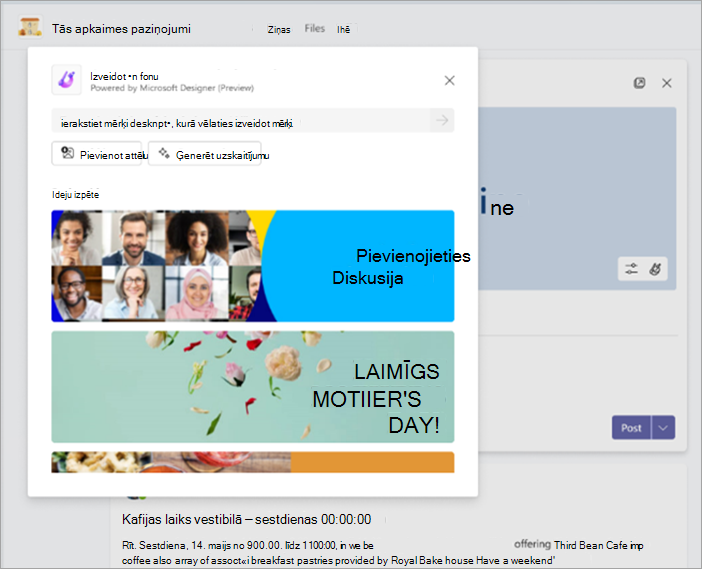
Padoms.: Norādiet uz jebkuru attēla piemēru, lai skatītu uzvedni, kas izmantota tās rādīšanu.
Sava attēla pievienošana
-
Ja jums paziņojuma reklāmkarogā ir attēls, kuru vēlaties izmantot , zem meklēšanas joslas atlasiet Pievienot attēlu.
-
Atlasiet attēlu, kuru vēlaties izmantot no saviem failiem, un atlasiet Atvērt.
-
Noformētājs automātiski ģenerēs veidnes ar attēlu, ko pēc tam varat pielāgot.
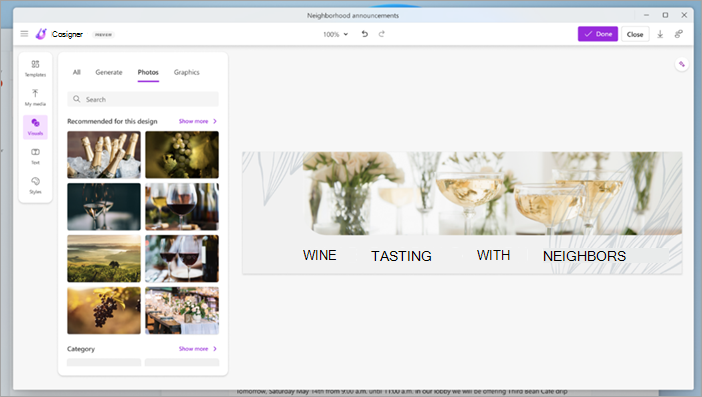
Attēla ģenerējiet no apraksta, izmantojot AI
-
Atlasiet Ģenerēt attēlu.
-
Teksta laukā ievadiet attēla aprakstu un atlasiet bultiņu vai pieskarieties pie Enter. Varat pievienot savam aprakstam vai modificēt, ja izveidotie attēli nav pareizi.
-
Izvēlieties attēlu, kuru vēlaties izmantot paziņojumu reklāmkarogā, pēc tam izvēlieties Atlasīt.
-
Parādīsies vairākas dažādas reklāmkarogu veidnes, kurās iekļauts ģenerētais attēls. Atlasiet vēlamo un izvēlieties Pielāgot, lai reklāmkarogu rediģētu tālāk, vai Gatavs , lai izmantotu to kā ir.
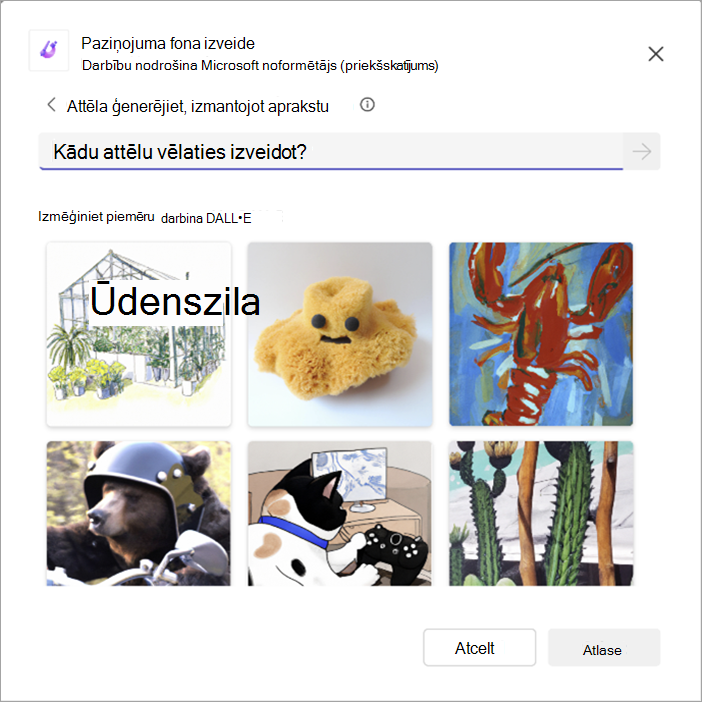
Piezīmes.:
-
Ja nevarat piekļūt ierīcei vai DALL-E ierīcei vai kādai citai šī līdzekļa daļām, sazinieties ar administratoru.
-
DALL-E reālistiskus attēlus un mākslu, izmantojot teksta aprakstus. Tas var radīt negaidījāt, kā paredzēts. Ja atrodat aizvainojošu izveidi, nosūtiet atsauksmes, noklikšķinot uz atskaites attēla karodziņa tā attēla augšējā labajā stūrī, par kuru vēlaties ziņot.










